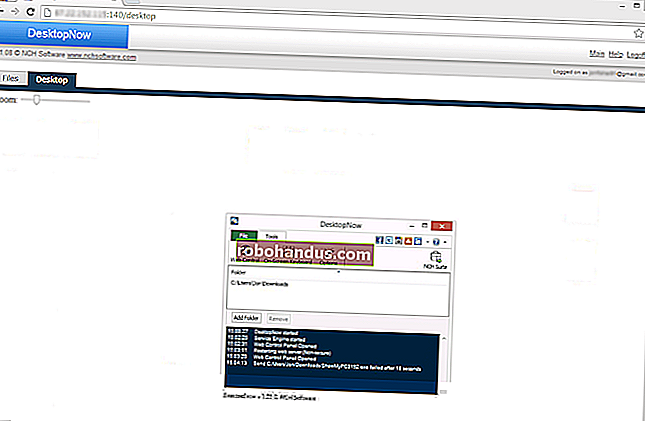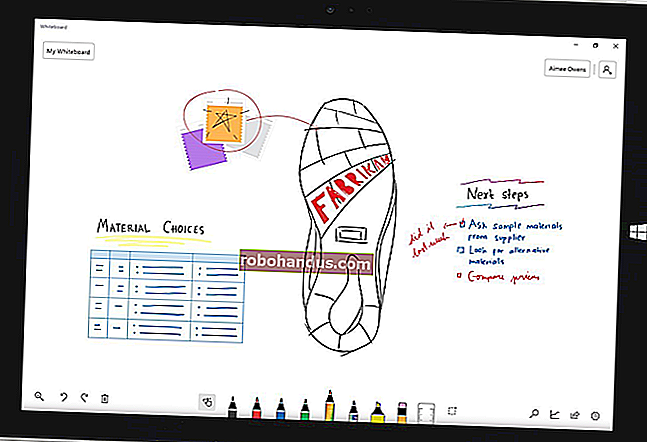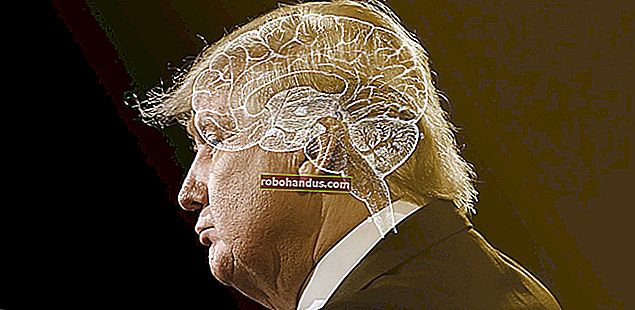Buka Kunci Desktop Virtual di Windows 7 atau 8 Dengan Alat Microsoft Ini

Windows 9 sepertinya akhirnya akan menyertakan desktop virtual, fitur yang telah dinikmati pengguna Linux dan Mac selama bertahun-tahun. Tetapi Windows 7 dan 8 sudah memiliki beberapa fitur desktop virtual - mereka hanya tersembunyi di balik tenda.
Windows sebenarnya memiliki dukungan API untuk desktop virtual sejak Windows NT 4, tetapi tidak ada antarmuka pengguna di sekitarnya. Anda memerlukan alat untuk mengaktifkannya, seperti Microsoft Virtual Desktops PowerToy untuk Windows XP dulu.
Dapatkan Desktop Virtual
Meskipun Microsoft's Virtual Desktops PowerToy tidak berfungsi sejak Windows XP, mereka menyediakan alat lain yang memungkinkan Anda menggunakan desktop virtual pada versi modern Windows. Alatnya kecil, ringan, dan gratis. Anda tidak perlu membayar, berurusan dengan layar cerewet, atau berurusan dengan aplikasi yang berantakan untuk menggunakannya.
TERKAIT: Apa Alat SysInternals dan Bagaimana Anda Menggunakannya?
Unduh Desktops v2.0 dari situs Windows Sysinternals MIcrosoft. Sysinternals pernah menjadi kumpulan alat pihak ketiga, tetapi alat Sysinternals sangat berguna dan kuat sehingga Microsoft membelinya semua beberapa tahun yang lalu. Jika Anda adalah pengguna daya Windows, Anda harus terbiasa dengan alat SysInternals. Kebanyakan dari mereka adalah utilitas sistem yang kuat yang penuh dengan informasi berguna - bukan alat kecil seperti ini.
Buka file Desktops.zip yang diunduh, ekstrak file Desktops.exe, dan klik dua kali. Anda akan melihat jendela pengaturan Desktops minimal. Jika Anda ingin menjalankan alat secara otomatis saat masuk, klik kotak centang Jalankan secara otomatis saat masuk.

Beralih Antar Desktop
Anda dapat menyesuaikan tombol untuk beralih di antara desktop virtual, tetapi secara default Anda akan menggunakan Alt + 1/2/3/4 untuk beralih di antara empat desktop virtual Anda. Anda juga dapat mengeklik ikon baki sistem untuk melihat ikhtisar desktop Anda dan beralih di antara keduanya.
Untuk mengubah tombol pintas Anda, klik kanan ikon baki sistem dan pilih Opsi.

Pertama kali Anda beralih ke desktop virtual, Windows akan "membuatnya" - ini memuat salinan baru Explorer.exe untuk desktop itu. Windows yang Anda buka di desktop lain tampaknya tidak terbuka di desktop lain, jadi Anda tidak dapat beralih ke sana dengan bilah tugas atau Alt + Tab. Anda harus beralih kembali ke desktop terkait terlebih dahulu.
Setiap desktop juga memiliki baki sistem terpisah - jadi ikon baki sistem dari desktop pertama Anda tidak akan muncul di desktop lain. Jika Anda membuka aplikasi pada desktop kedua dan memuat ikon baki sistem, ikon baki sistem itu hanya akan muncul di baki sistem pada desktop kedua Anda, dan bukan desktop pertama, ketiga, atau keempat Anda.

Menetapkan Windows ke Desktop
Untuk meluncurkan pada jendela aplikasi pada desktop tertentu, pertama-tama alihkan ke desktop itu dan kemudian luncurkan aplikasi dari bilah tugas Anda, menu Mulai, atau di mana pun.
Sayangnya, Anda tidak dapat benar-benar memindahkan jendela di antara desktop virtual setelah terbuka. Untuk memindahkan jendela ke desktop lain, Anda harus menutupnya dan membukanya kembali di desktop lain tersebut. Cobalah untuk mengatur ruang kerja untuk tugas-tugas tertentu sehingga Anda tidak perlu terus-menerus mengatur jendela antar-desktop.
Menutup Desktops v2.0
Cara yang disarankan untuk menutup Desktops v2.0 adalah dengan keluar dan masuk kembali. Tentu saja, jika Anda ingin berhenti menggunakannya, Anda harus menonaktifkan opsi "Jalankan secara otomatis saat logon" terlebih dahulu.

Mengapa Ada Batasan?
TERKAIT: Cara Mendapatkan Desktop Virtual di Windows dengan Dexpot
Halaman unduhan Sysinternals Desktops v2.0 menjelaskan batasan alat dengan baik. Ada alat desktop virtual lain yang tampak lebih kuat. Misalnya, kami pikir Dexpot bekerja dengan sangat baik dan ada pengelola desktop virtual lain yang dapat Anda unduh. Alat-alat ini umumnya memiliki lebih banyak fitur dan dapat terasa sedikit lebih “mulus” - Anda dapat memindahkan jendela di antara desktop virtual dan melihat semua jendela yang terbuka di setiap bilah tugas desktop, jika Anda mau.
Namun, sebagian besar alat desktop virtual hanya bekerja dengan meminimalkan dan memaksimalkan jendela. Mereka tidak membuat desktop virtual yang sebenarnya - mereka "memalsukannya" dengan mengingat jendela mana yang harus diminimalkan dan mana yang harus dimaksimalkan. Jika Anda pernah menggunakan alat seperti ini di masa lalu, Anda mungkin telah melihat jendela Anda mengecil dan memaksimalkan saat Anda beralih antar desktop.
Desktops v2.0 menggunakan fitur-fitur bawaan Windows, jadi jauh lebih ringan dan - bisa dibilang - lebih sedikit buggy daripada alat lainnya ini. Jika Anda dapat hidup dengan keterbatasan, ini mungkin opsi desktop virtual yang lebih kuat dan solid daripada alat desktop pihak ketiga lainnya.
Mudah-mudahan Microsoft akan memperluas fitur ini. Windows 9 harus memiliki cara untuk memindahkan jendela antara desktop virtual dan antarmuka yang bagus.
Untuk saat ini, ini adalah cara paling resmi untuk membuka kunci dukungan desktop virtual asli yang telah menjadi bagian dari Windows sejak Windows NT 4, yang dirilis pada tahun 1996.